Windows用WorkDriveデスクトップアプリ(TrueSync)のインストール

お知らせ:当社は、お客様により充実したサポート情報を迅速に提供するため、本ページのコンテンツは機械翻訳を用いて日本語に翻訳しています。正確かつ最新のサポート情報をご覧いただくには、本内容の英語版を参照してください。

サポートされているWindows OSのバージョン:
X64ベースのデバイス用: Windows 10以上
ARM64ベースのデバイス用: Windows 11以上
サポートされているサーバーOSのバージョン: 2019以上
サポートされているサーバーOSのバージョン: 2019以上
2. ダウンロードしたファイルをダブルクリックしてインストールを実行します。
インストールには管理者権限が必要です。スタンダードユーザーは、インストールを続行するための管理者の認証情報を求められます。
設定ウィンドウが表示されます。
3. Installをクリックします。インストール完了後、ログインウィンドウが表示されます。
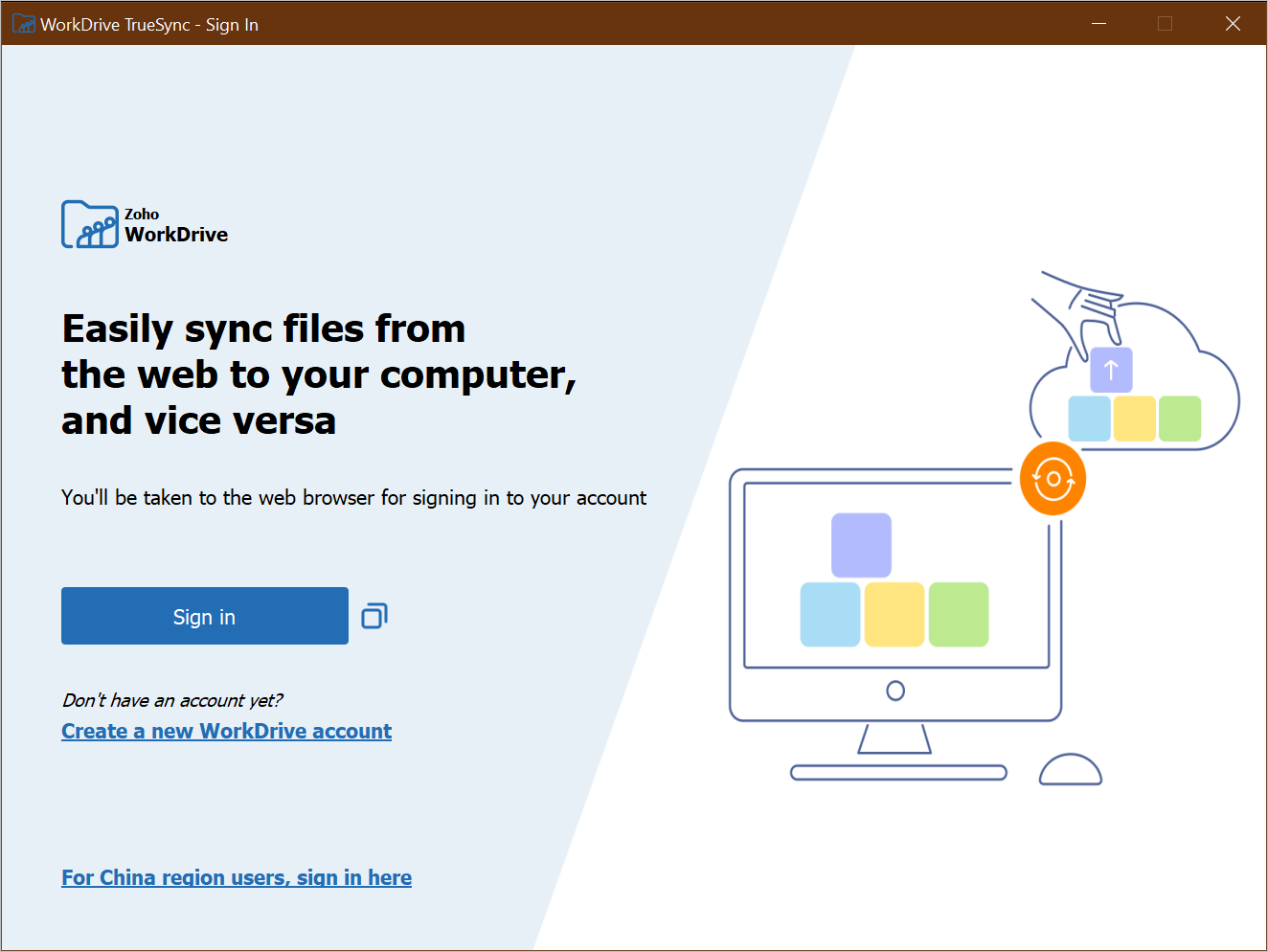
4. クリック サインインする. これにより、初期設定用のウェブブラウザにリダイレクトされます ここであなたのWorkDriveアカウントにサインインします。
5. ユーザー名とパスワードを入力します。その後、クリックサインインする.
認証が完了すると、インストールウィザードにリダイレクトされます。
認証が完了すると、インストールウィザードにリダイレクトされます。
6. クリックSyncを開始する.
設定が完了すると、すべてのWorkDriveファイルとフォルダーが含まれる仮想ドライブが自動的にハードドライブに表示されます。

メモ:

- 初期設定では、すべてのファイルとフォルダーはオンライン専用で利用可能です。
- オフラインフォルダーにアップロードされたファイルはオフラインで利用可能になります。
- フォルダー内では、一部のファイルをオンライン専用に、一部をオフラインで利用可能にすることを選択できます。

情報:
コンピューターにSyncアプリをインストールしていても、TrueSyncをインストールして使用することができます。ニーズに応じて、TrueSyncまたはSyncアプリを使用し、もう一方をアンインストールすることができます。
コンピューターにSyncアプリをインストールしていても、TrueSyncをインストールして使用することができます。ニーズに応じて、TrueSyncまたはSyncアプリを使用し、もう一方をアンインストールすることができます。
ファイルまたはフォルダーをオンライン専用にする方法:
1. ファイルエクスプローラーを開き、左ペインでZoho WorkDrive (Z:)を選択します。これにより、コンピューター上のWorkDrive TrueSync仮想ドライブが開きます。
2. ファイルまたはフォルダーを右クリックし、WorkDrive TrueSyncを選択します。
3. 選択する オンライン専用.
あなたのファイルやフォルダーをオフラインで利用可能にするには:
1. File Explorerを開いて Zoho WorkDrive (Z:)を選択します。これにより、お使いのコンピューター上でWorkDrive TrueSyncバーチャルドライブが開きます。
2. ファイルやフォルダーを右クリックし、 WorkDrive TrueSyncを選択します。.
3. オフラインで利用可能を選択します.

メモ:
複数のファイルやフォルダーを選択し、それらをオンライン専用またはオフラインで利用可能にすることができます。
ファイルやフォルダーのパーマリンクをコピーする方法:
1. File Explorerを開いて、選択してください Zoho WorkDrive (Z:) を左ペインから選択します。これにより、お使いのコンピューター上でWorkDrive TrueSyncの仮想ドライブを開くことができます。
2. ファイルやフォルダを右クリックして、選択します WorkDrive TrueSync。
3.選択してください WorkDrive リンクをコピー。その後、メールやチャットを通じてそのリンクを他のユーザーと手動で共有することができます。
あなたは1つのファイルまたはフォルダを選択し、そのパーマリンクをコピーしたり、Webアプリで表示したりすることができます。
ファイルやフォルダを共有するには:
1.File Explorerに移動して、Zoho WorkDrive TrueSyncを左ペインから選択します。
これにより、WorkDrive TrueSyncの仮想ドライブがお使いのコンピュータで開きます。
これにより、WorkDrive TrueSyncの仮想ドライブがお使いのコンピュータで開きます。
2. ファイルまたはフォルダを右クリックし、WorkDrive TrueSync > 共有するを選択します。
3. 画面上に共有するダイアログボックスが表示されます。ここでは、次のことができます:
- メールアドレスで共有する: 受信者のメールアドレスを入力して、内部または外部のコラボレータと容易にファイルやフォルダを共有します。
- 外部リンクで共有する: パスワード設定、有効期限設定、ダウンロード制限、ユーザ情報要求といった機能を持ったセキュアな外部共有リンクを作成します。
- パーマリンクの設定をカスタマイズする: やり取りの制御を柔軟に保ちながら、チームメンバーやインターネット上の任意のユーザとファイルを共有するためのパーマリンクをカスタマイズします。
WorkDrive TrueSyncを使用したファイルやフォルダの共有について詳細はこちら
Zoho CRM 管理者向けトレーニング
「導入したばかりで基本操作や設定に不安がある」、「短期間で集中的に運用開始できる状態にしたい」、「運用を開始しているが再度学び直したい」 といった課題を抱えられているユーザーさまに向けた少人数制のオンライントレーニングです。
日々の営業活動を効率的に管理し、導入効果を高めるための方法を学びましょう。
Zoho Campaigns Resources
Zoho WorkDrive Resources
New to Zoho Workerly?
New to Zoho Recruit?
New to Zoho CRM?
New to Zoho Projects?
New to Zoho Sprints?
New to Zoho Assist?
Related Articles
コンテンツ設定
お知らせ:当社は、お客様により充実したサポート情報を迅速に提供するため、本ページのコンテンツは機械翻訳を用いて日本語に翻訳しています。正確かつ最新のサポート情報をご覧いただくには、本内容の英語版を参照してください。 ファイル変換設定 Zoho WorkDrive では、.docx、.pptx、.xlsx 形式のファイルをアップロードしてプレビューできます。これらのファイルを編集するには、Zoho WorkDrive 形式に変換する必要があります。 ...



















